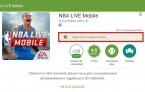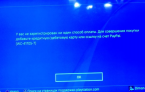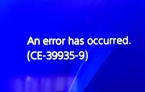Устраняем ошибку WC-35442-8 на PlayStation 4
Если вы являетесь истинным ценителем игр, то наверняка у вас дома есть какая-то консоль, ведь именно консольный гейминг дает максимальный игровой опыт. А в свою очередь, если выбирать из консолей, большинство выбирает именно Sony PlayStation, хотя бы из-за наличия просто колоссального числа эксклюзивов именно для этой приставки. Таким образом, если вы стараетесь играть во все громкие новинки, то в вашем арсенале просто обязана быть PlayStation 4. Но, к сожалению, случается такое, что при попытке купить игру на вашей любимой консоли, вы можете столкнуться с ошибкой WC-35442-8. Но не стоит вешать нос, решение есть, и мы попробуем рассказать отчего возникает эта ошибка и как её можно победить.
Почему появляется?
Дело в том, что любую платежную карту можно привязать исключительно к одной учетке PSN.Согласно официальному сайту Sony PlayStation, вы видите данный код ошибки, если ваша карта уже ранее была привязана к какой-либо учетной записи, и вы пытаетесь ее привязать повторно. И в большинстве случаев так и есть, но к сожалению, судя по отзывам пользователей, не всегда.
Как бороться с проблемой?
Как мы уже писали, возможно ваша карта действительно привязана к другой учетке на вашей консоли. Итак, вам потребуется:
- Найти на вашей приставке учетку, использующую данные этой карты и войти в нее.
- Зайти в [Настройки] > [PlayStation Network/Настройки учетной записи] > [Данные учетной записи] > [Бумажник] > [Способы оплаты], или [PlayStation Store] > [Меню] > [Способы оплаты].
- Ввести пароль и выбрать ту карточку, которую вам нужно отвязать.
- Нажать [Удалить] для полного удаления данных о карте.
- Далее входим в учетку, к которой вам нужно привязать вашу карточку. Для этого нужно:
- Навести выделение на нужный вам профиль и нажать X
- На появившемся стартовом экране слева выделить вкладку PlayStation Store и нажать X.
- В этой вкладке также слева будет меню, внизу которого нужно выделить Способы оплаты и нажать X.
- Далее вам необходимо ввести пароль к PlayStation Network, тот самый, с помощью которого вы входите в аккаунт PlayStation Network.
- Выделить Продолжить и нажать X. В случае ввода правильного пароля вас перенаправит на страницу «Способы оплаты».
- Выделить Добавить кредитную или дебетовую карту в самом низу и нажать X.
- Ввести все данные по карточке, а именно: на кого оформлена, ее номер, код CVC с оборота и месяц и год, до которых действует карта.
- Выбрать Далее снизу страницы и нажать X.
- Ввести адрес для оплаты. Тот адрес на который карточка и была зарегистрирована, он может отличаться от домашнего.
- Выбрать Сохранить и нажать X. Теперь карта будет привязана к PlayStation Network и ее можно использовать для покупок в PlayStation Store.
Если все эти действия не принесли никакого результата, и вы продолжаете видеть данный код ошибки, то по возможности, попробуйте привязать другую карту для оплаты. Делается это по той же инструкции — сначала удаляем старую, потом привязываем новую.
Приятных покупок!